Filmora 用戶指南
-
準備工作 - Win
-
帳戶(Win)
-
入門和基本設置(Win)
-
相容性和技術規格(Win)
-
性能設定(Win)
- 創意素材
-
-
建立專案 - Win
-
匯入和錄製 - Win
-
導入(Win)
-
錄製(Win)
-
-
影片編輯 - Win
-
基本影片編輯(Win)
-
進階影片編輯(Win)
-
AI 影片編輯(Win)
-
-
音訊編輯 - Win
-
文字編輯 - Win
-
基本文字編輯(Win)
-
進階文字編輯(Win)
-
AI 文本編輯(Win)
-
-
影片定制 - Win
-
視訊效果(Win)
-
音訊效果(Win)
-
轉場(Win)
-
貼圖(Win)
-
濾鏡(Win)
-
顏色編輯(Win)
-
動畫(Win)
-
模板(Win)
-
資產中心(win)
-
-
匯出&分享&雲端備份 - Win
-
匯出和分享(Win)
-
雲端備份(Win)
-
Filmora-FAQs
Filmora-舊版本
GPU加速渲染
本指南深入講解了Filmora 和 Filmora Media Encoder 中的 GPU 加速和硬件解碼/編碼。
GPU加速降低了影片編輯軟體對CPU施加的壓力,提高了這些軟體的速度和效率。
通過啟用 GPU 加速進行影片渲染和回放,使你免於等待,並提高了回放質量。
如何在Filmora Win版中啟用GPU加速。
- ❶ 點擊 檔案 > 程式首選項
- ❷ 選擇 性能 選項卡
- ❸ 在GPU部分下,選擇“啟用硬件加速以進行影片渲染和播放”前面的方框。
- ❹ 如果你還想對影片解碼啟用硬件加速,你也可以勾選它前面的方框。
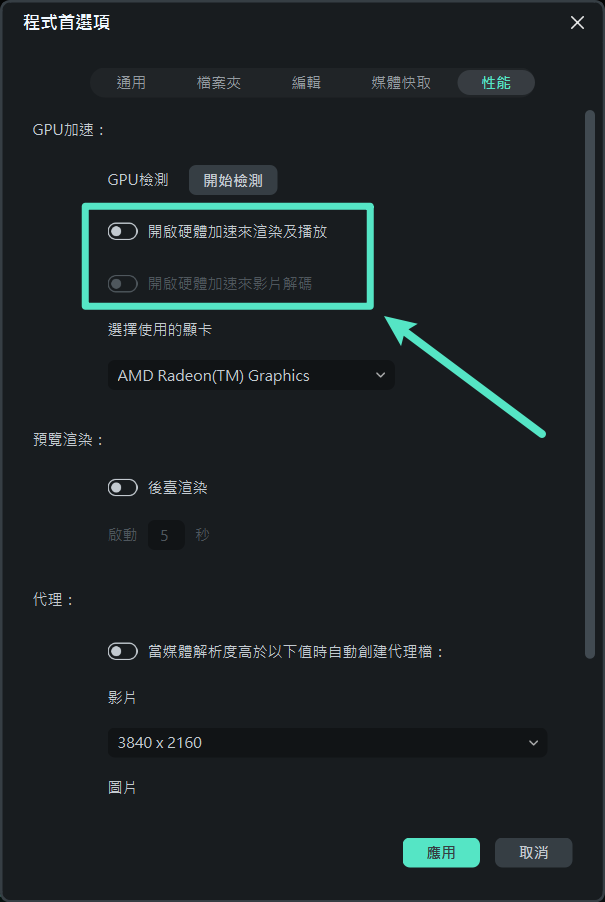
GPU 加速

